Avec des milliers de jeux (gratuits et payants) proposés, Fumer reste une plate-forme incontournable pour les joueurs sur PC. Non seulement il propose un grand nombre de jeux, mais il vous permet de diffusez vos jeux vers d'autres appareils, diffusez votre gameplay en ligne, partager vos jeux avec d'autres, et plus.
Vous pouvez également ajouter des amis à votre liste d'amis Steam, ce qui vous permet de discuter et de jouer avec eux dans vos jeux préférés. Vous pouvez facilement ajouter de nouveaux amis en utilisant votre code d'ami Steam, un code unique que vous pouvez partager avec d'autres pour ajouter rapidement votre compte aux listes d'amis. Pour vous aider à utiliser les codes amis Steam, voici ce que vous devez savoir.

Que sont les codes d'ami Steam ?
Pour inviter rapidement (mais en toute sécurité) de nouveaux amis dans votre liste d'amis Steam, vous pouvez partager votre code d'ami Steam. Il s'agit d'une chaîne aléatoire de nombres, propres à votre profil d'utilisateur, qui permet aux autres utilisateurs de Steam de vous ajouter à leur liste d'amis sans connaître votre nom d'utilisateur.
Il existe d'autres façons d'ajouter vos amis. sur Steam, cependant. Vous pouvez utiliser un lien d'invitation rapide (généré dans les paramètres de votre compte Steam) pour inviter des utilisateurs plus rapidement ou, si vous rencontrez des problèmes, vous pouvez également rechercher des utilisateurs directement.
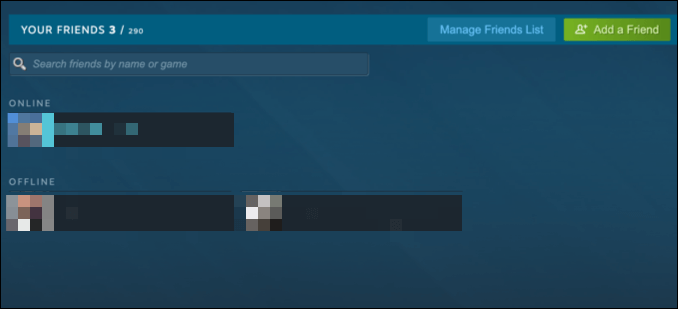
Cependant, votre code ami Steam est rapide et facile à partager et à utiliser. En tant que numéro, vous pouvez facilement l'envoyer à d'autres utilisateurs par SMS ou en le disant verbalement sur un Chat vocal Discord ou Teamspeak. Cela en fait une méthode plus simple pour ajouter de nouveaux amis que de taper des noms d'utilisateur plus compliqués.
Vous pouvez ajouter un code d'ami Steam à votre compte en utilisant le client Steam ou le site Web Steam. Si vous souhaitez partager votre code d'ami Steam, vous devrez d'abord visiter la zone des paramètres de votre compte (dans le client ou en ligne) pour le voir.
Comment trouver votre code d'ami Steam dans le client Steam
Si vous cherchez à trouver votre code d'ami Steam à partager, vous devrez vous connecter à votre compte Steam dans le client de bureau (sur Windows ou Mac) ou en utilisant le site Web. Chaque code ami Steam est spécifique à chaque compte utilisateur, et seul le titulaire du compte peut le voir.
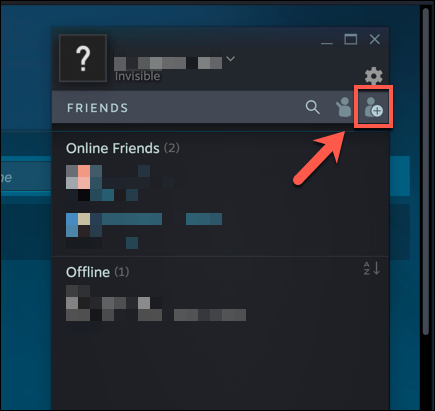
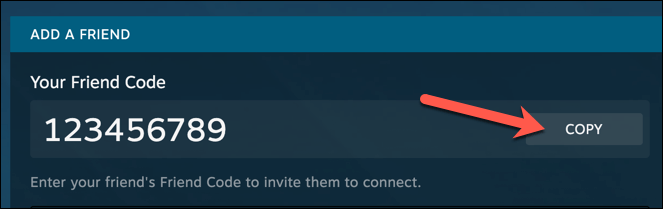
Une fois que vous avez copié votre code Steam, vous pouvez ensuite le partager avec les amis que vous souhaitez ajouter.
Comment trouver votre code d'ami Steam en ligne
Si vous n'avez pas installé le client Steam ou si vous êtes loin de votre PC, vous pouvez rapidement trouver votre Code ami Steam en utilisant le site Web Steam.
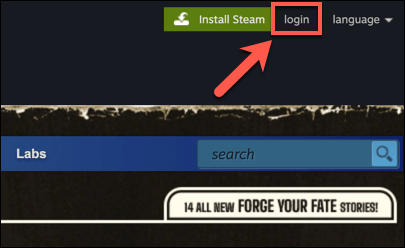
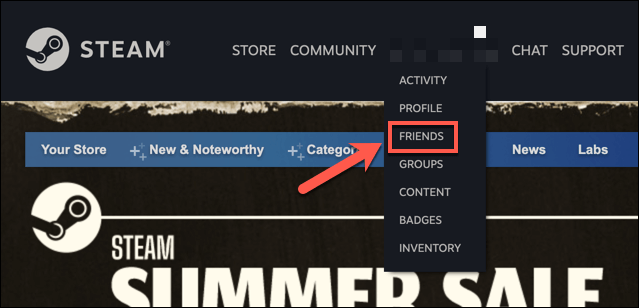
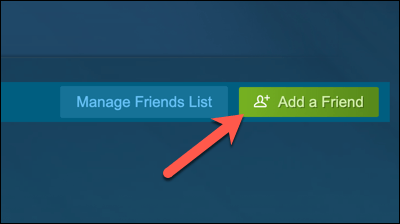
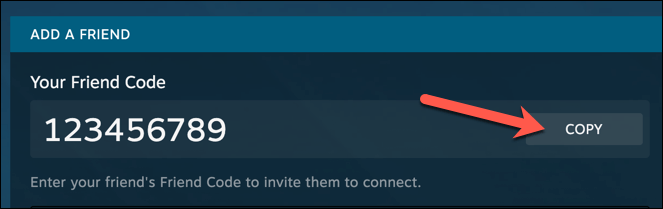
Comment ajouter un ami à l'aide d'un code d'ami Steam
Si vous essayez d'ajouter des amis à votre compte Steam en utilisant leur code d'ami Steam, vous devrez le faire en utilisant le client ou le site Web Steam.
Utiliser le client Steam
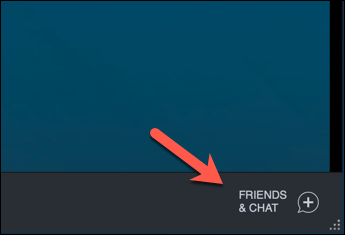
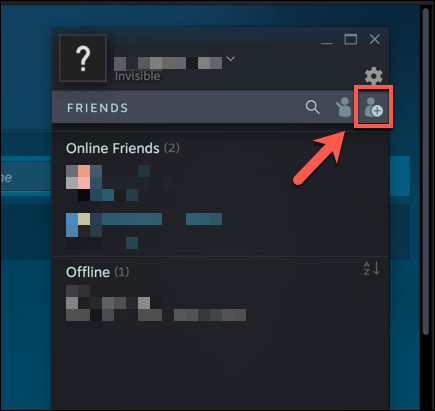
- Dans la section Ajouter un ami, saisissez ou collez le code d'ami Steam de votre ami dans la case prévue à cet effet. Un aperçu de l'ami apparaîtra en dessous : sélectionnez le bouton Envoyer une invitationpour envoyer une demande d'ami.
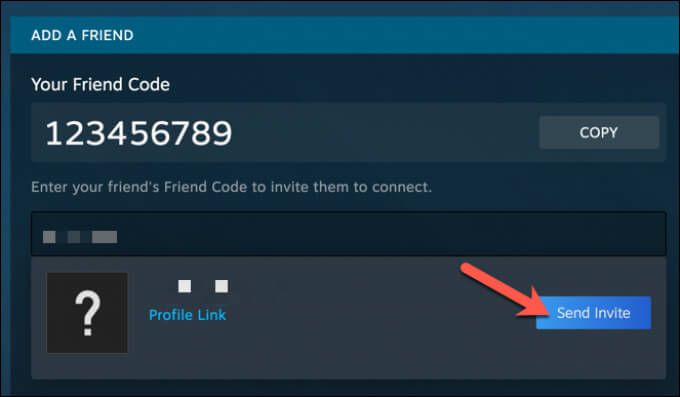
Utiliser le site Web Steam
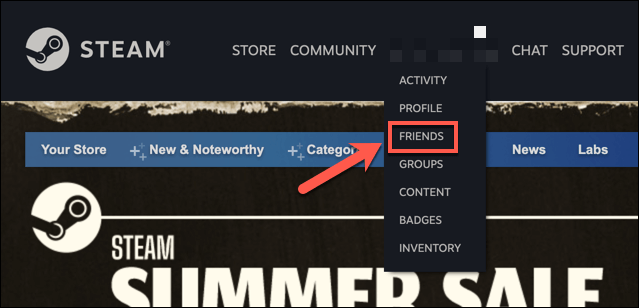
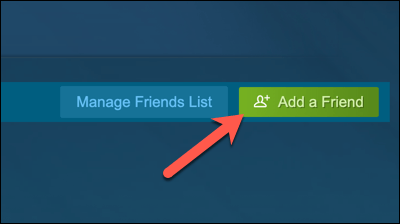
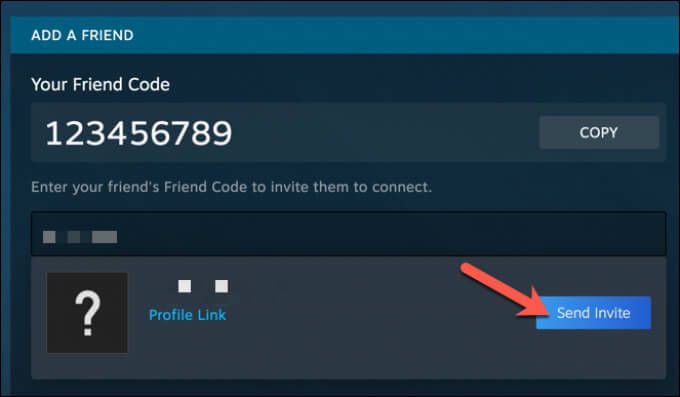
Comment accepter Steam Friend Demandes de code
Lorsque vous demandez une nouvelle amitié avec un utilisateur Steam en utilisant son code d'ami Steam, la demande devra être approuvée par cet utilisateur avant que vous ne deveniez amis. De même, lorsqu'un autre utilisateur essaie de vous ajouter, vous devez d'abord accepter sa demande.
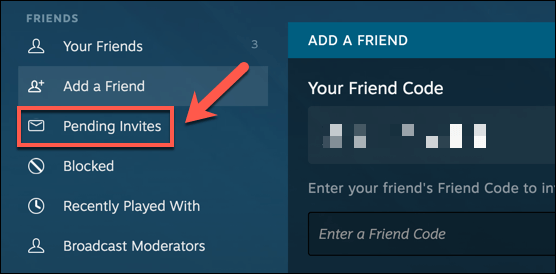
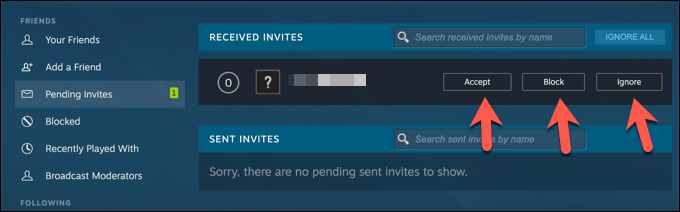
Profiter de Steam Jouer avec des amis
Une fois que vous avez ajouté vos amis à l'aide d'un code d'ami Steam, vous pouvez commencer à utiliser Steam comme prévu : pour un jeu épique entre amis. Vous pouvez cependant accélérez vos téléchargements Steam si les choses tournent un peu lentement. Si vous rencontrez des problèmes, vous devrez peut-être exécuter Steam en tant qu'utilisateur administrateur pour contourner le problème.